雨木林风w7系统设置任务栏里一直显示任务管理器的设置技巧
更新日期:2019-06-20 作者:雨木林风一键重装 来源:www.ylmfxt.cn
雨木林风w7家庭普通版是初级用户喜爱的雨木林风w7系统。统计显示很多用户日常都碰到了雨木林风w7系统设置任务栏里一直显示任务管理器的实操问题。面对雨木林风w7系统设置任务栏里一直显示任务管理器这样的小问题,我们该怎么动手解决呢?不经常使用电脑的朋友对于雨木林风w7系统设置任务栏里一直显示任务管理器的问题可能会无从下手。但对于电脑技术人员来说解决办法就很简单了:1、首先,在任务栏处右击,点“启动任务管理器”或者按Ctrl+shift+Esc,调出任务管理器; 2、然后在任务管理器中找到“选项"并点击;。看了以上操作步骤,是不是觉得很简单呢?如果你还有什么不明白的地方,可以继续学习小编下面分享给大家的关于雨木林风w7系统设置任务栏里一直显示任务管理器的问题的具体操作步骤吧。
1、首先,在任务栏处右击,点“启动任务管理器”或者按Ctrl+shift+Esc,调出任务管理器;

2、然后在任务管理器中找到“选项"并点击;

3、再在“选项”中找到“最小化时隐藏”并点击打勾;

4、这时候点最小化,会发现它并没有出现在任务栏中,而是被默认隐藏起来了;
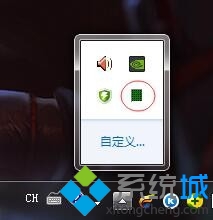
5、接下来我们点击“自定义”,进入“通知区域图标”设置中。

6、在“通知区域图标”设置中,我们找到“windows任务管理器”;
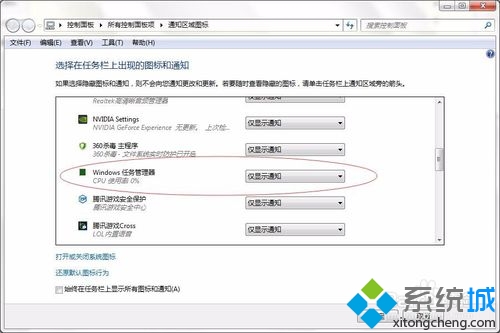
7、将右边的“仅显示通知”改为“显示图标和通知”,并点击确定;
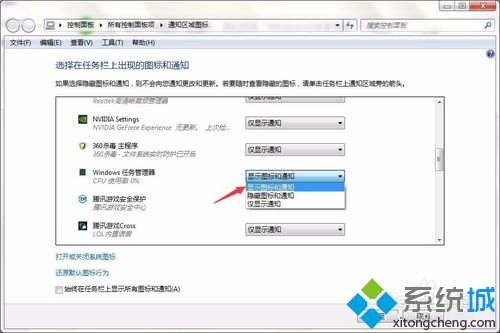
8、最后,我们发现任务栏中可以显示任务管理器了,可以随时随地查看CpU使用情况了。
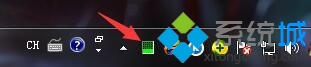
按照上述方法设置之后,雨木林风w7任务栏里会一直显示任务管理器了,方便大家直接打开查看了。